Việc cho phép tin cậy trên iPhone là bước cần thiết để kết nối thiết bị với máy tính, sao lưu dữ liệu hoặc sử dụng một số ứng dụng nhất định. Bài viết này sẽ hướng dẫn bạn Cách Cho Phép Tin Cậy Trên Iphone một cách chi tiết và an toàn.
Cho Phép Tin Cậy Là Gì?
Khi kết nối iPhone với máy tính hoặc thiết bị khác lần đầu tiên, bạn sẽ thấy thông báo “Tin cậy máy tính này?” xuất hiện trên màn hình iPhone. Đây là cơ chế bảo mật của Apple nhằm ngăn chặn việc truy cập trái phép vào dữ liệu trên thiết bị của bạn.
Khi bạn chọn “Tin cậy”, bạn cho phép thiết bị đó truy cập vào một số dữ liệu nhất định trên iPhone, bao gồm ảnh, video, danh bạ và nhiều hơn nữa.
Tại Sao Cần Phải Cho Phép Tin Cậy?
Có nhiều lý do khiến bạn cần phải cho phép tin cậy trên iPhone:
- Sao lưu và khôi phục dữ liệu với iTunes/Finder: Khi kết nối iPhone với máy tính để sao lưu hoặc khôi phục dữ liệu bằng iTunes (trên Windows) hoặc Finder (trên macOS), bạn cần cho phép tin cậy để máy tính có thể truy cập vào hệ thống tệp của iPhone.
- Truyền tải dữ liệu với máy tính: Việc cho phép tin cậy cho phép bạn sao chép ảnh, video và các tệp tin khác giữa iPhone và máy tính một cách dễ dàng.
- Sử dụng một số ứng dụng: Một số ứng dụng, chẳng hạn như ứng dụng quản lý tệp tin hoặc ứng dụng phát triển phần mềm, yêu cầu quyền truy cập vào hệ thống tệp của iPhone để hoạt động.
Cách Cho Phép Tin Cậy Trên iPhone
Để cho phép tin cậy trên iPhone, bạn có thể làm theo các bước sau:
- Kết nối iPhone với máy tính hoặc thiết bị khác bằng cáp Lightning.
- Mở khóa iPhone bằng mật mã hoặc Face ID/Touch ID.
- Trên màn hình iPhone, bạn sẽ thấy thông báo “Tin cậy máy tính này?”. Nhấn chọn “Tin cậy”.
- Nhập mật mã iPhone của bạn (nếu được yêu cầu).
Sau khi hoàn tất các bước trên, thiết bị của bạn sẽ được tin cậy và bạn có thể bắt đầu sao lưu, khôi phục dữ liệu hoặc sử dụng các ứng dụng yêu cầu quyền truy cập.
Cách Bỏ Cho Phép Tin Cậy Trên iPhone
Nếu bạn muốn huỷ bỏ quyền truy cập của một thiết bị đã được tin cậy trước đó, bạn có thể làm theo các bước sau:
- Trên iPhone, vào Cài đặt > Cài đặt chung > Cài đặt lại.
- Chọn Đặt lại vị trí & quyền riêng tư.
- Xác nhận bằng cách nhập mật mã iPhone của bạn.
Thao tác này sẽ đặt lại tất cả các thiết bị đã được tin cậy trước đó. Lần tới khi bạn kết nối iPhone với một thiết bị đã được tin cậy, bạn sẽ phải cho phép tin cậy lại từ đầu.
Lời Khuyên An Toàn
Việc cho phép tin cậy trên iPhone có thể tiềm ẩn rủi ro bảo mật nếu bạn kết nối với một thiết bị không đáng tin cậy. Dưới đây là một số lời khuyên an toàn:
- Chỉ cho phép tin cậy các thiết bị mà bạn biết rõ và tin tưởng.
- Không bao giờ cho phép tin cậy một thiết bị công cộng hoặc không phải của bạn.
- Luôn luôn cập nhật iPhone của bạn lên phiên bản iOS mới nhất để vá các lỗ hổng bảo mật.
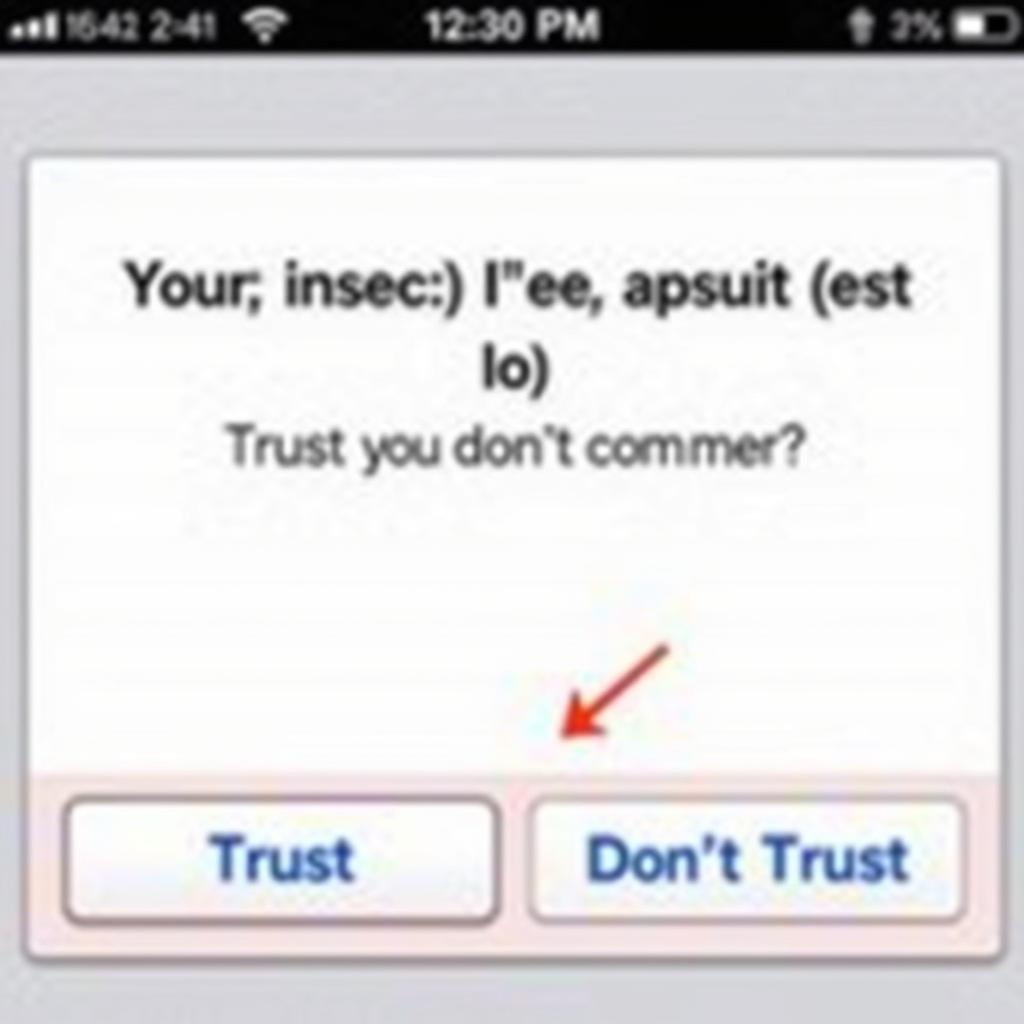 Cách cho phép tin cậy trên iPhone
Cách cho phép tin cậy trên iPhone
Kết Luận
Việc cho phép tin cậy trên iPhone là một thao tác đơn giản nhưng quan trọng. Hy vọng bài viết này đã cung cấp cho bạn đầy đủ thông tin về cách cho phép tin cậy trên iPhone một cách an toàn và hiệu quả. Hãy nhớ luôn cẩn trọng khi kết nối iPhone với các thiết bị khác và chỉ cho phép tin cậy các thiết bị mà bạn tin tưởng.
Câu hỏi thường gặp về cách cho phép tin cậy trên iPhone:
1. Tôi có cần phải cho phép tin cậy mỗi khi kết nối iPhone với máy tính không?
Không, bạn chỉ cần cho phép tin cậy một lần duy nhất cho mỗi thiết bị. Sau khi thiết bị đã được tin cậy, iPhone sẽ tự động kết nối mà không cần yêu cầu xác nhận lại.
2. Làm cách nào để xem danh sách các thiết bị đã được tin cậy trên iPhone?
Hiện tại, Apple không cung cấp cách để xem danh sách các thiết bị đã được tin cậy trên iPhone.
3. Cho phép tin cậy có làm ảnh hưởng đến hiệu suất của iPhone không?
Không, việc cho phép tin cậy không ảnh hưởng đến hiệu suất của iPhone.
4. Có an toàn khi cho phép tin cậy máy tính công cộng không?
Không an toàn khi cho phép tin cậy máy tính công cộng vì bạn không biết rõ về thiết bị đó và có thể bị đánh cắp dữ liệu.
5. Tôi có thể thay đổi quyết định cho phép tin cậy sau khi đã chọn “Tin cậy” hoặc “Không tin cậy” không?
Có, bạn có thể thay đổi quyết định cho phép tin cậy bằng cách vào Cài đặt > Cài đặt chung > Cài đặt lại > Đặt lại vị trí & quyền riêng tư.
Bạn có thể quan tâm:
- cách khôi phục tin nhắn trên iphone
- khôi phục tin nhắn mess đã xoá trên iphone
- cách chuyển tin nhắn từ messenger sang gmail
 Cách bỏ cho phép tin cậy trên iPhone
Cách bỏ cho phép tin cậy trên iPhone
Bạn cần hỗ trợ?
Liên hệ ngay với chúng tôi:
- Số Điện Thoại: 0372998888
- Email: tintuc@gmail.com
- Địa chỉ: 30 Hoàng Cầu, Hà Nội.
Chúng tôi có đội ngũ chăm sóc khách hàng 24/7.